钉钉会议改名的方法
时间:2022-11-18 11:57:17作者:极光下载站人气:652
我们经常会需要进行线上会议,为此使用过的会议软件也数不胜数。不过很多小伙伴还是会选择使用钉钉来开启自己的线上会议,因为在钉钉中进行线上会议十分的方便,我们可以直接邀请群聊中的同事参加会议。有的小伙伴在使用钉钉软件进行线上会议时想要更改自己参加会议的昵称,却不知道该怎么进行设置,其实在钉钉中是无法单独更改会议昵称的,不过我们可以直接更改自己的钉钉昵称。有的小伙伴可能不清楚具体的操作方法,接下来小编就来和大家分享一下钉钉会议改名的方法。
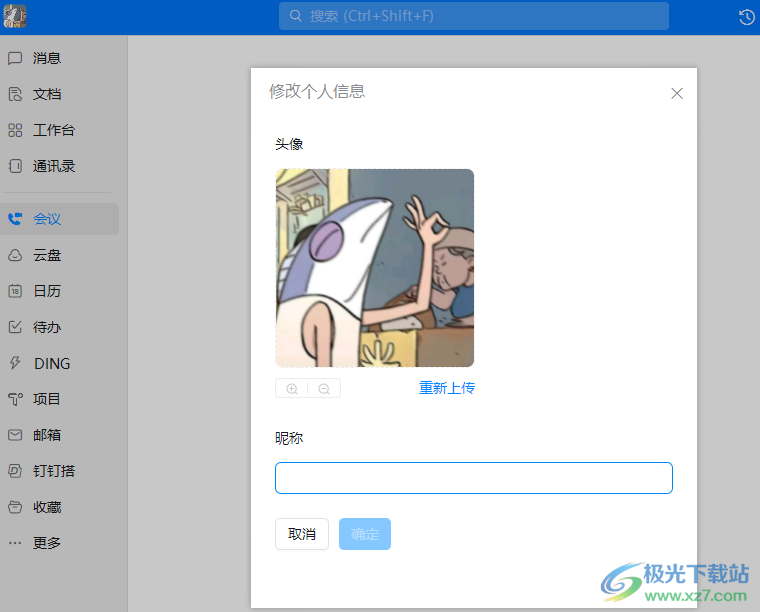
方法步骤
方法一
1、第一步,我们先打开钉钉软件,然后在页面左上角点击自己的头像
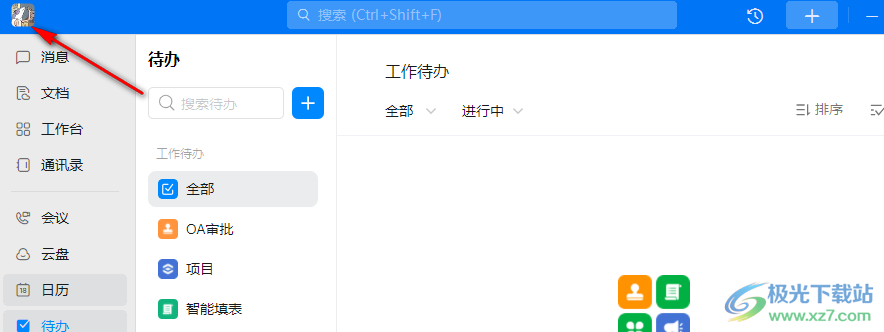
2、第二步,打开头像之后我们在下拉列表中点击选择“修改个人信息”选项
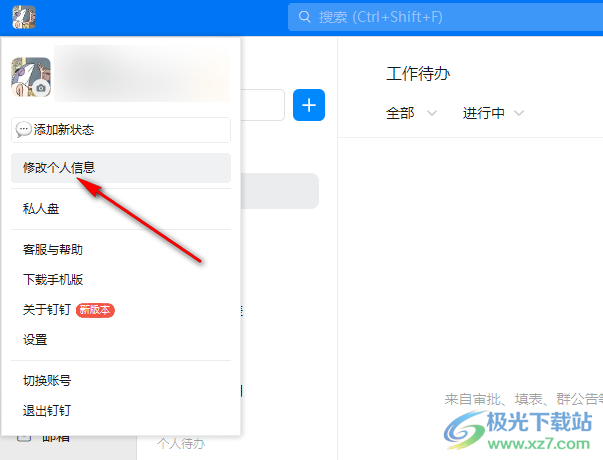
3、第三步,进入修改个人信息页面之后我们点击页面下方的昵称选项,在昵称框内输入自己的新昵称,然后点击“确定”即可
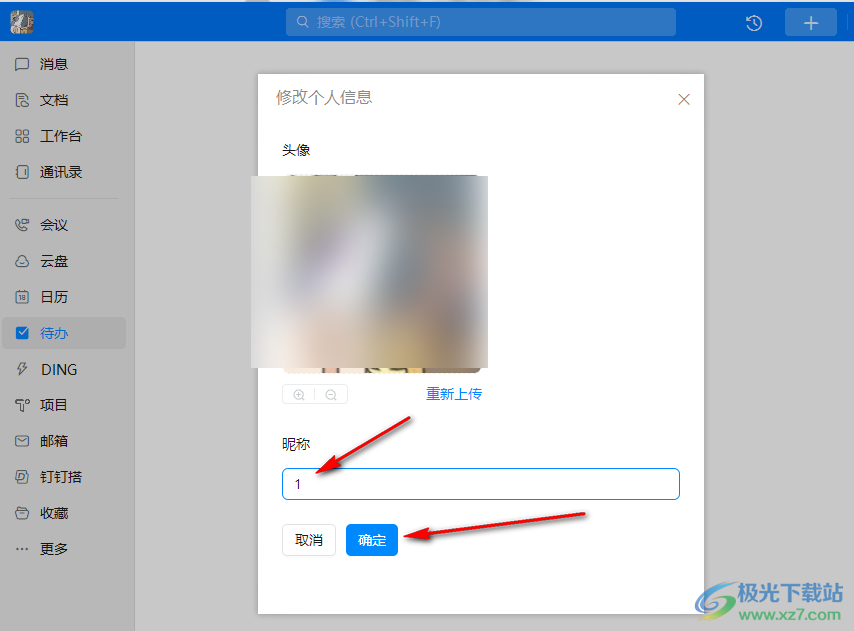
方法二
1、第一步,我们也可以在点击头像之后在列表中再点击一次头像,或是在列表中点击自己的昵称
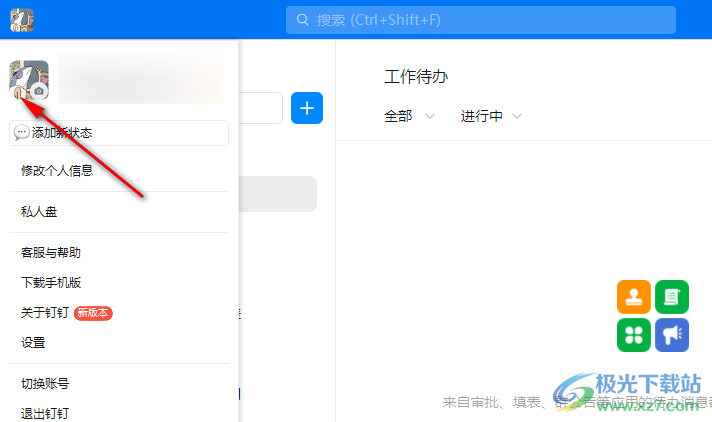
2、第二步,点击头像或昵称之后我们在弹框中找到“个人信息”选项下的昵称选项,然后点击昵称右侧的铅笔图标,最后在框内输入自己的新名称即可
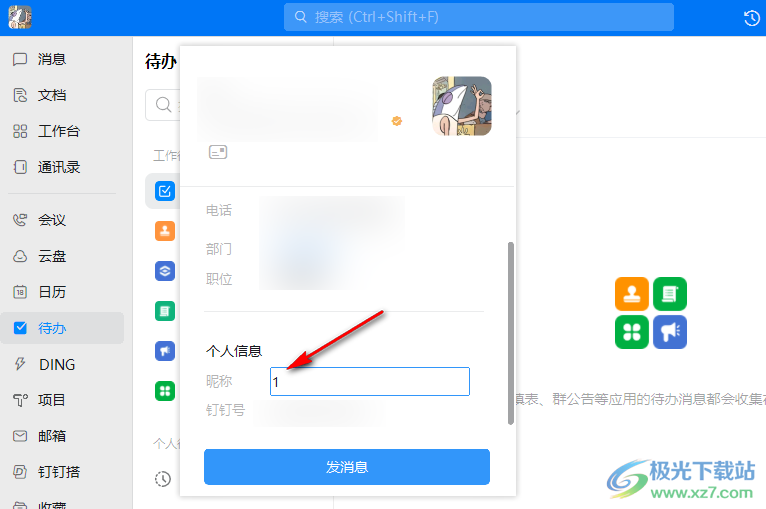
3、第三步,更改好昵称之后我们再进入会议页面,就能看到自己的会议名称也自动更改了
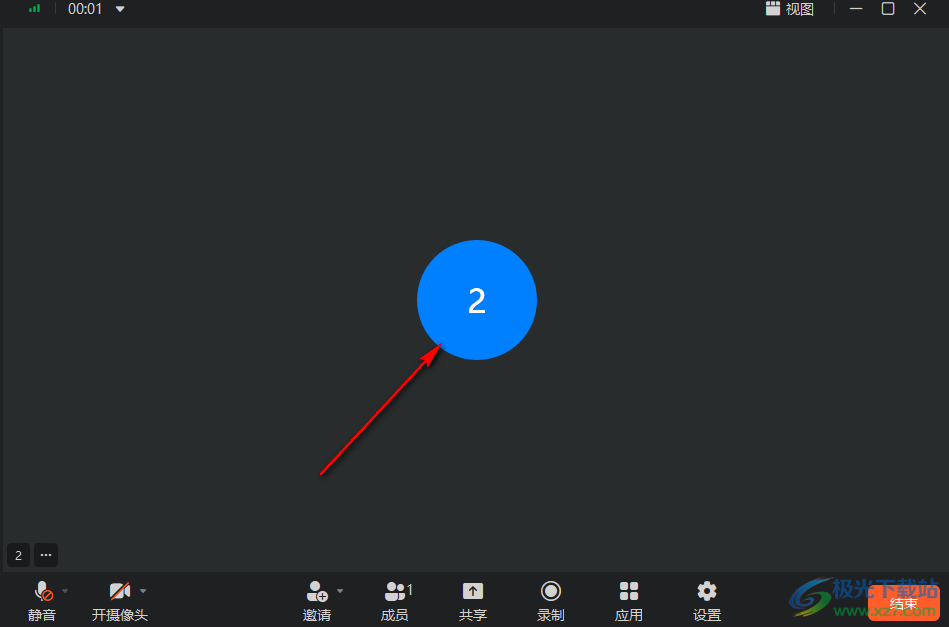
以上就是小编整理总结出的关于钉钉会议改名的方法,两种方法都可以对自己的昵称进行更改,改完之后我们进入会议就能使用新名称了,感兴趣的小伙伴快去试试吧。
相关下载
热门阅览
- 1百度网盘分享密码暴力破解方法,怎么破解百度网盘加密链接
- 2keyshot6破解安装步骤-keyshot6破解安装教程
- 3apktool手机版使用教程-apktool使用方法
- 4mac版steam怎么设置中文 steam mac版设置中文教程
- 5抖音推荐怎么设置页面?抖音推荐界面重新设置教程
- 6电脑怎么开启VT 如何开启VT的详细教程!
- 7掌上英雄联盟怎么注销账号?掌上英雄联盟怎么退出登录
- 8rar文件怎么打开?如何打开rar格式文件
- 9掌上wegame怎么查别人战绩?掌上wegame怎么看别人英雄联盟战绩
- 10qq邮箱格式怎么写?qq邮箱格式是什么样的以及注册英文邮箱的方法
- 11怎么安装会声会影x7?会声会影x7安装教程
- 12Word文档中轻松实现两行对齐?word文档两行文字怎么对齐?

网友评论